
PC内の欲しいファイルが見つからない
デスクトップ画面に置くファイルが多すぎて整理できない
という悩みはありませんか。
この記事を読んだら、デスクトップ画面が綺麗に整理することができます。

私のデスクトップ画面は以下こんな感じです。
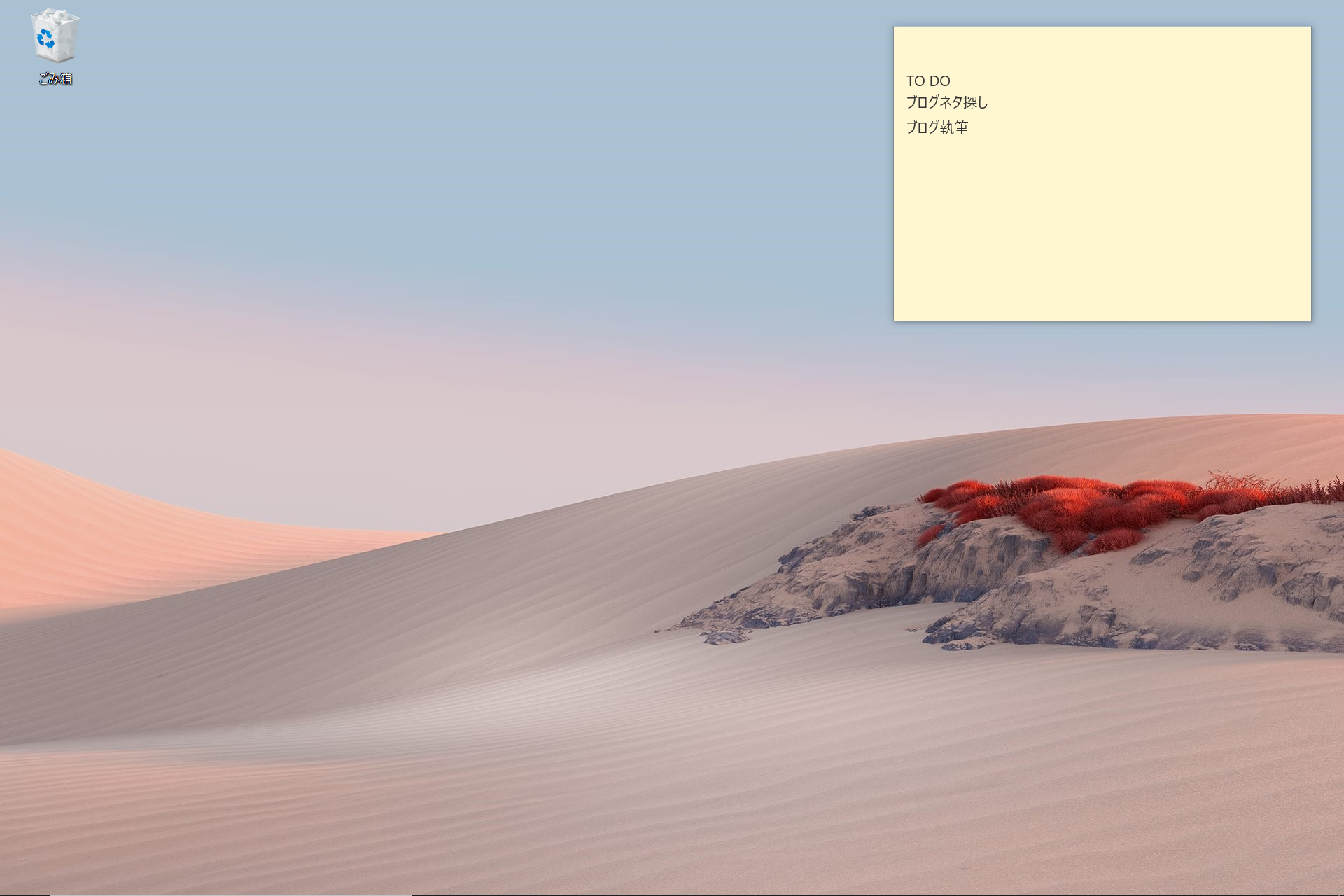
基本的にファイルは置かず、ゴミ箱のみ置いている状態です。
デスクトップ画面にファイルを置くにしても1~2つ以内に収めるようにしています。
<本記事では、以下の内容を紹介していきます。>
・特定のファイルをすぐ開く方法
デスクトップ画面が整理できていなかったら・・
会社員の方、こんなデスクトップ画面の人を見かけることはないでしょうか。
私の周りには、

あのファイルどこいったっけ??
って方が多くいます。
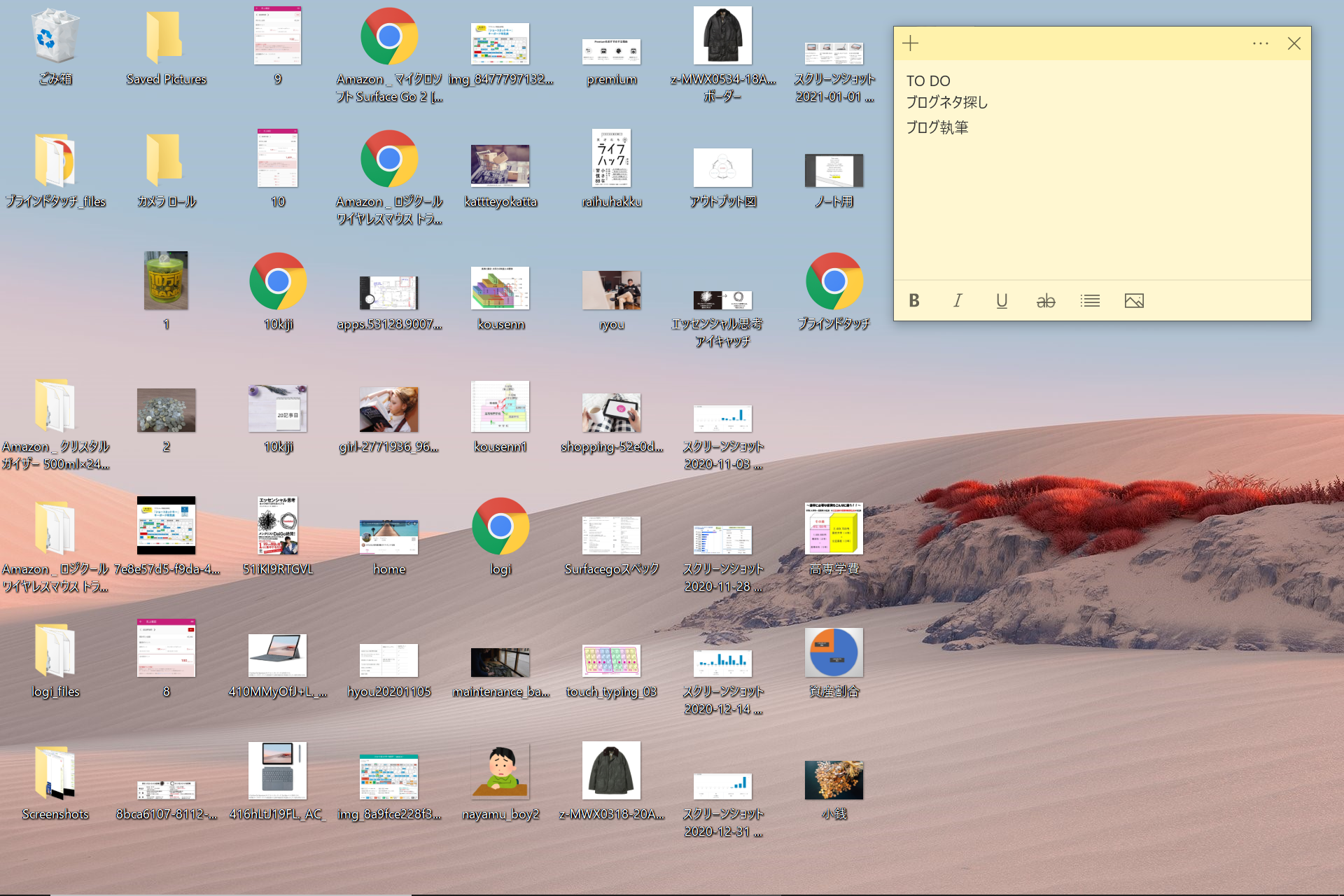
デスクトップが整理できていなかったら
・間違ったファイルを使ってしまう
こんな無駄な時間は発生させたくないですよね、、
デスクトップ画面整理術

これから、デスクトップ画面の整理方法を順を追って説明します。
前提として、デスクトップ画面を整理する必要はありません
必要なものは検索して起動しましょう!!
どういうこと??、矛盾しているって思うようですが読み進めて頂きたいです。
Step.1 タスクバーに固定
主要なアプリはデスクトップ画面に置かずタスクバーに固定しましょう。
例えば、「Word」をタスクバーに固定する場合、
「Word」を右クリックして、”タスクバーにピン留めする”をクリックします。
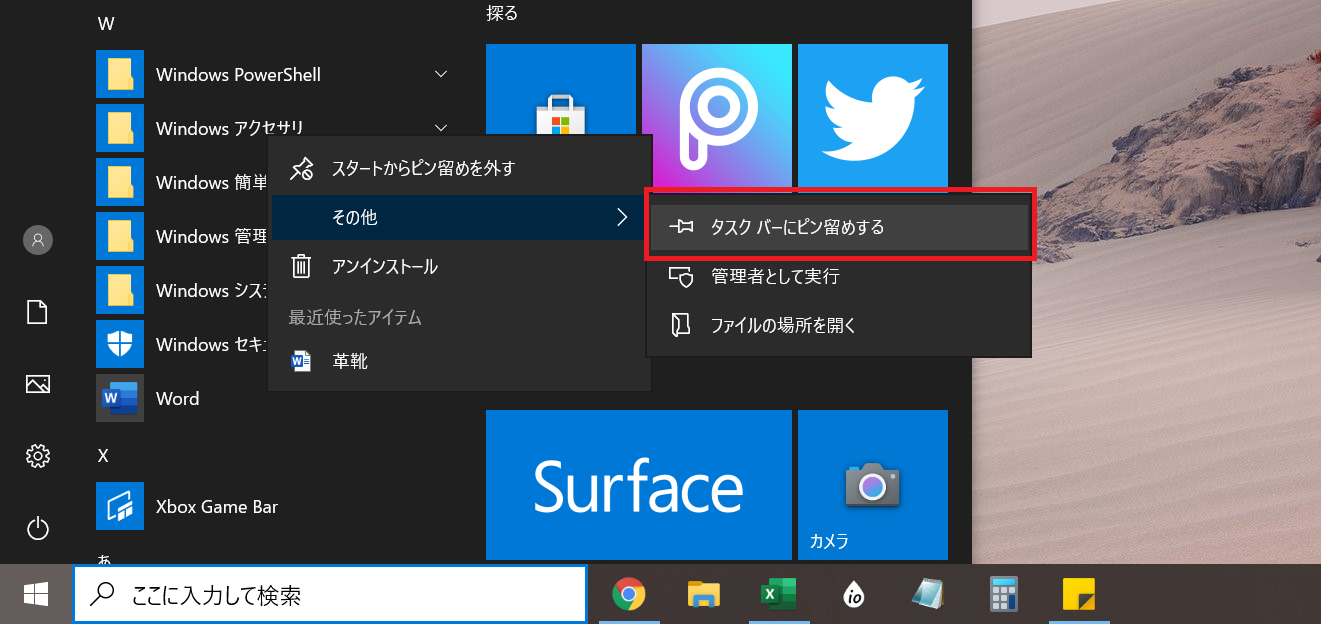
すると、下図のように「Word」が固定されました。
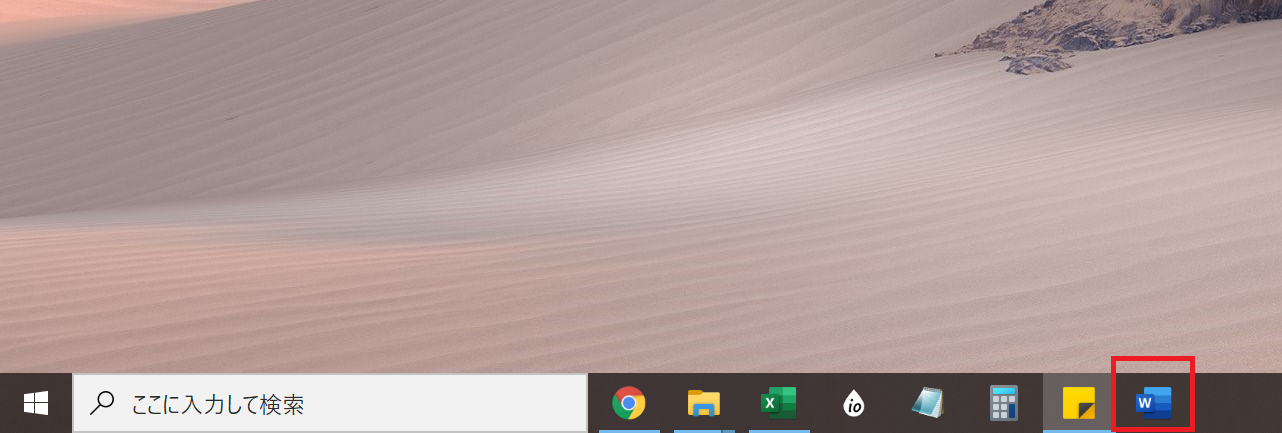
デスクトップ画面にもうアプリケーションを置く必要はないですね!
タスクバーのアプリはショートカットで
タスクバーに固定したアプリケーションは、ショートカットで開くことができます。
私の場合、[Windows]+[1]を押すとGoogleChromeが起動します。
Step.2 フォルダ名は英数字
フォルダ名は、どのようにつけているでしょうか。
日本語でファイル名を付けている人がほどんどだと思います。
しかし、日本語でファイル名を付けてしまうと検索できません。
〇:ファイル名 [blogform]
・フォルダ名は英数字で入力しましょう。
※頭文字だけ英数字でもOK
例)1.ブログ、2.家計簿
Step.3 特定のファイルは、検索する。
PC内のフォルダを探すとき、どのように探すでしょうか。
一般的な人は、デスクトップ内に
フォルダをカテゴリ別に分けてその中から探すと思います。
<イメージ>
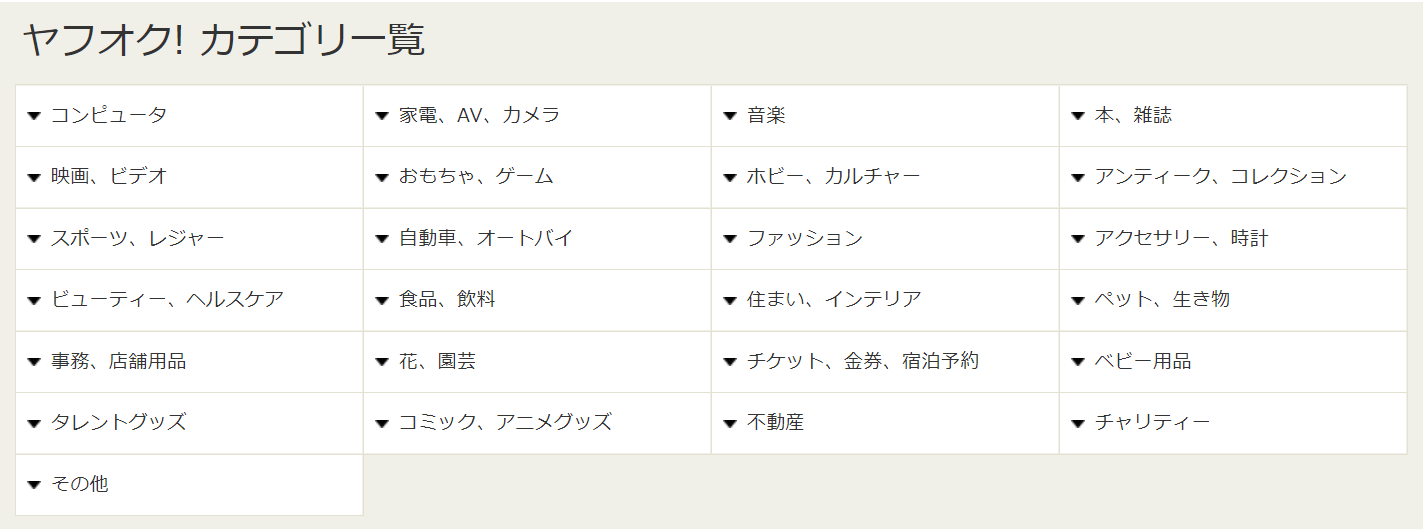
上図のように、デスクトップ画面にフォルダを作っている方が多いのでは!?
しかし、わからないこと・探し物をする時、多くの人は
以下のような検索窓に文字を入力して検索するはずです。
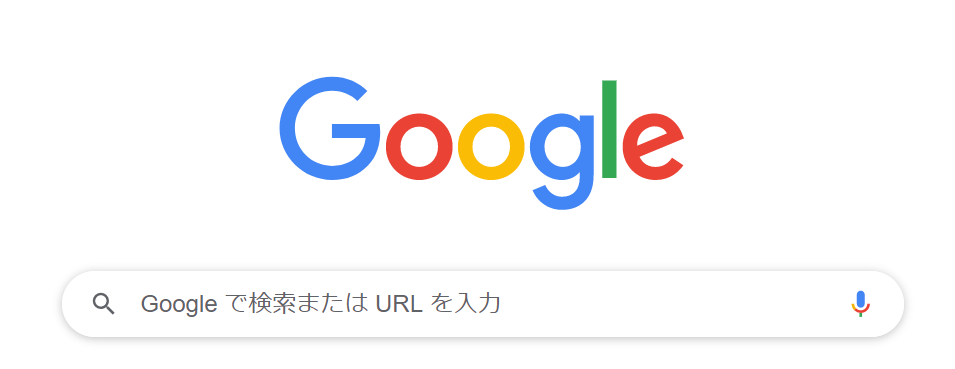
ってことでPCでも同じことをしましょう。
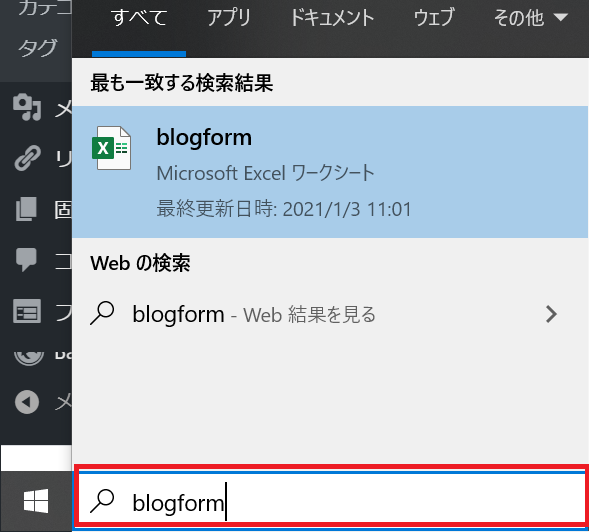
ファイル名は、英数字で入力しているはずなので
検索窓に「blogform」と入力するだけで特定のファイルを探し出すことができますね
※日本語でファイル名を付けていると検索できません。
デスクトップ画面に置くべきもの
基本的には、作業途中のファイルのみを置きましょう。
作業が終わったら、ドキュメント等のファイルに移動させましょう。
・作業完了:ドキュメント等のファイルに移動
まとめ
・デスクトップへは作業途中のものだけを残す

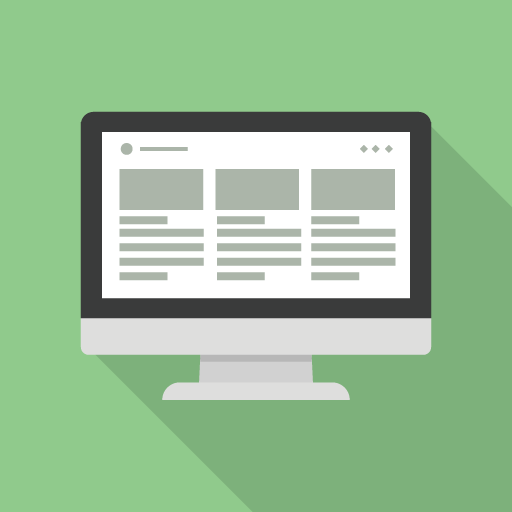


コメント